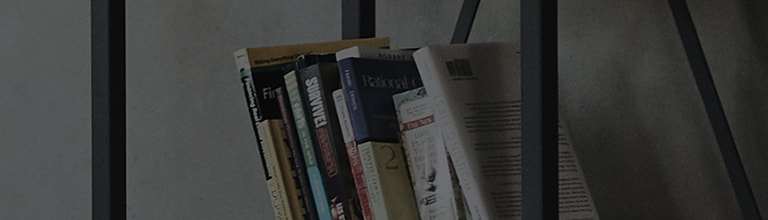?Persisten incluso cuando apagas el televisor y lo vuelves a encender?
Los televisores OLED utilizan una tecnología de visualización llamada OLED que emite luz por sí sola, lo que da como resultado una calidad de imagen más brillante y clara en comparación con los productos normales.
Sin embargo, esto puede causar calor en la pantalla y hacer que las imágenes fantasma, como el logotipo de un canal de transmisión, permanezcan en áreas específicas de la pantalla cuando se muestran durante mucho tiempo.
Para resolver este problema, la función [Limpieza de píxeles] está disponible para su uso.
Pruebe esto
Ve a [Prueba de imagen] en Ajustes.
? Abra el menú Configuración del televisor y seleccione los elementos del menú como se indica a continuación.
Si la imagen en la pantalla de prueba parece normal, puede indicar que el problema radica en la se?al de transmisión o en el dispositivo externo, no en el televisor en sí.
En este caso, compruebe la se?al de emisión o el dispositivo externo.
Si el problema persiste durante la prueba de imagen, ejecute [Limpieza de píxeles].
Ejecución de [Prueba de imagen].
Abra [Prueba de imagen] en el menú Configuración del televisor y seleccione los elementos del menú como se indica a continuación.
Seleccione [Todos los ajustes] en el menú [Ajustes].
Ejecución de [Prueba de imagen] en el menú Configuración [2020].
Presione el botónen el control remoto del televisor y seleccione [Todos los ajustes] → [Soporte] → [Ajustes adicionales] → [Prueba de imagen]
Ejecute [Limpieza de píxeles] en Ajustes.
? Si sigue viendo esas líneas o puntos durante la prueba de imagen o en otros canales de TV, ejecute [Limpieza de píxeles] en el menú Configuración de la siguiente manera.
Seleccione [Todos los ajustes] en el menú [Ajustes].
Revisa la pantalla de tu televisor cuando se complete la operación de limpieza de píxeles.
Esta guía fue creada para todos los modelos, por lo que las imágenes o el contenido pueden ser diferentes de su producto.